Editor Studio: gestire i menu a tendina in un menu
6 min
In questo articolo:
- Aggiungere elementi del menu a un menu a tendina
- Aggiungere sottoelementi a un elemento del menu a tendina
- Gestire gli elementi del menu a tendina
- Aggiungere elementi a un contenitore a tendina
- FAQ
I menu a tendina sono elementi di menu versatili che fungono sia da sottomenu che da contenitori, in modo da poter creare un'esperienza su misura per le esigenze aziendali dei tuoi clienti.
Usa elementi e sottoelementi per creare menu e sottomenu e organizzali come desideri. Puoi anche allegare elementi come contenuti multimediali e tasti per mostrare contenuti personalizzati accattivanti.
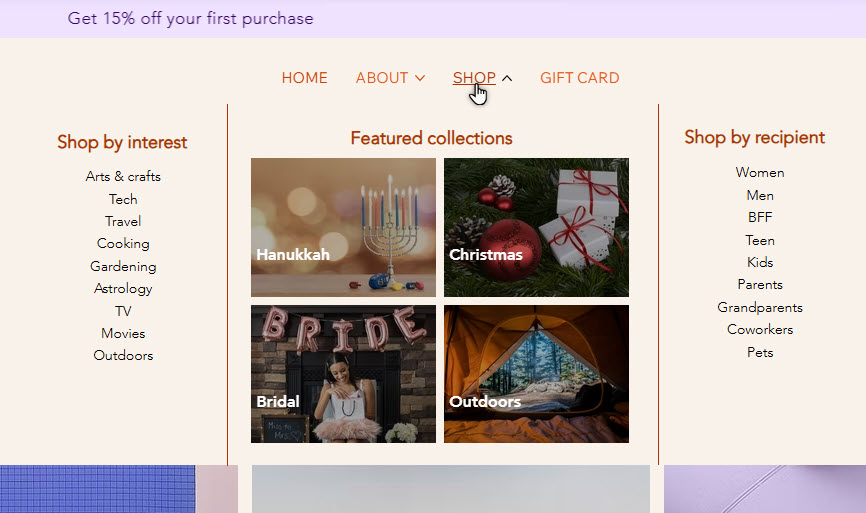
Prima di iniziare:
I menu a tendina possono essere aggiunti solo dai nuovi menu nell'Editor Studio. Se hai la precedente esperienza di menu, puoi creare sottomenu e aggiungere mega menu.
Aggiungere elementi del menu a un menu a tendina
Scegli quali elementi del menu vuoi mostrare nel menu a tendina. Puoi aggiungere elementi del menu esistenti o crearne di nuovi man mano che procedi.
Per aggiungere elementi del menu a un menu a tendina:
- Seleziona il menu pertinente nell'Editor
- Clicca su Gestisci menu
- (Facoltativo) Aggiungi nuovi elementi al menu:
- Clicca su + Aggiungi elemento
- Seleziona il tipo di elemento che vuoi aggiungere e configuralo
- Modifica il nome dell'elemento nel menu
- Clicca e trascina gli elementi del menu pertinenti per spostarli sotto il menu a tendina
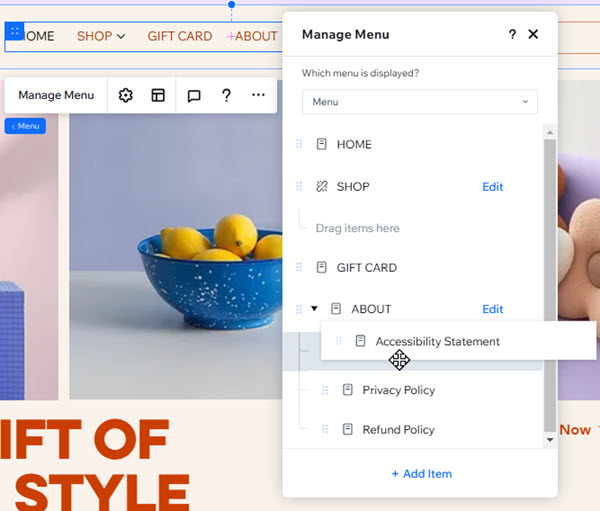
Aggiungere sottoelementi a un elemento del menu a tendina
Dopo aver aggiunto gli elementi al menu a tendina, posiziona i sottoelementi sotto di essi per creare più livelli di navigazione. I sottoelementi ti aiutano a organizzare i contenuti in sequenza e rendono ancora più facile per i visitatori trovare ciò che stanno cercando.
Ad esempio, il menu a tendina Negozio nell'immagine seguente contiene elementi intitolati "Regali per gli amici" e "Regali per la famiglia". Entrambi hanno sottoelementi sotto di essi: "Regali fino a 50 $".
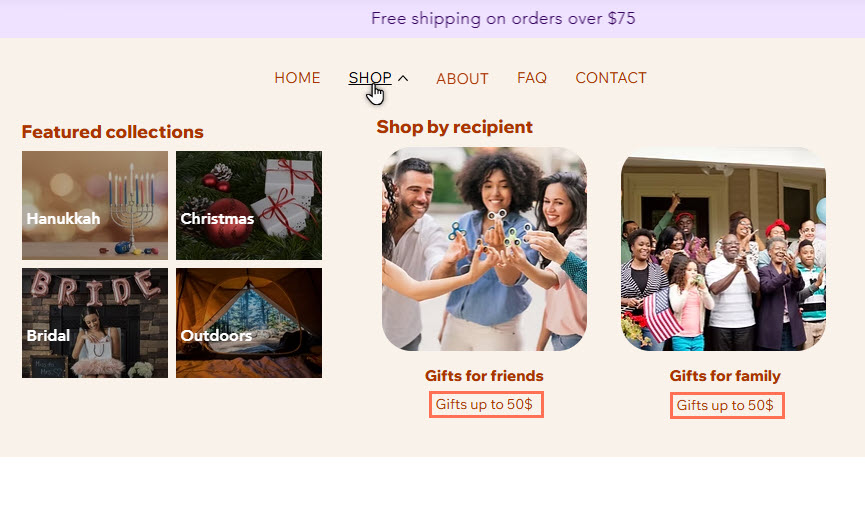
Per creare sottoelementi per un menu a tendina:
- Seleziona il menu pertinente nell'Editor
- Clicca su Gestisci menu
- (Facoltativo) Aggiungi un nuovo elemento al menu:
- Clicca su + Aggiungi elemento
- Seleziona il tipo di elemento che vuoi aggiungere e configuralo
- Modifica il nome dell'elemento nel menu
- Sposta l'elemento nel menu a tendina
- Trascina l'elemento per spostarlo sotto l'elemento "principale" pertinente nel menu a tendina
- Passa il mouse sul sottoelemento e clicca sull'icona Altre azioni

- Seleziona Sposta in "Nome elemento"
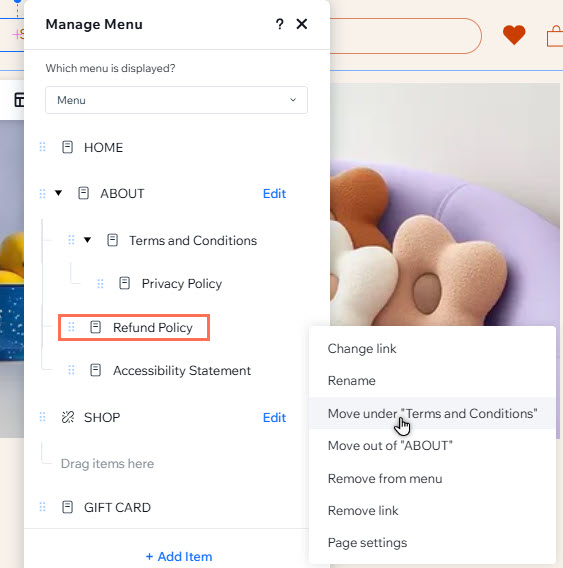
Gestire gli elementi del menu a tendina
Puoi sempre modificare gli elementi e i sottoelementi esistenti in un menu a tendina. Rimuovi quelli irrilevanti, rinominali o modifica l'ordine del contenuto per mantenerlo aggiornato.
Per gestire gli elementi del menu a tendina:
- Seleziona il menu pertinente nell'Editor
- Clicca su Gestisci menu
- Scegli cosa fare dopo:
Modificare il link di un elemento
Rinominare un elemento
Sposta un elemento fuori dal menu a tendina
Rimuovi un elemento
Riordina gli elementi
Lo sapevi che:
Puoi gestire l'elemento menu a tendina stesso seguendo gli stessi passaggi di cui sopra.
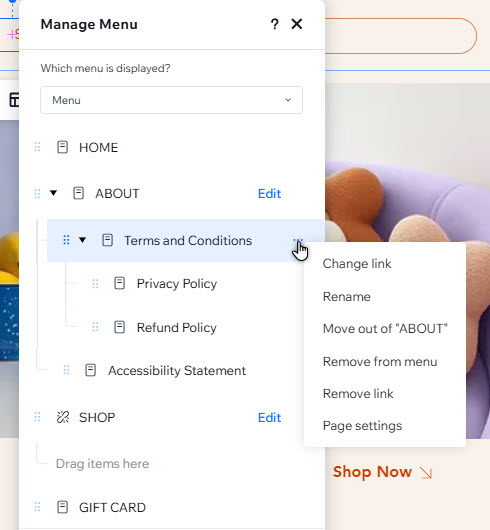
Aggiungere elementi a un contenitore a tendina
Poiché i menu a tendina sono contenitori, puoi usarli per mostrare una varietà di elementi. Aggiungi immagini, tasti e altro ancora per creare un look unico sul sito del tuo cliente.
Per aggiungere elementi a un menu a tendina:
- Seleziona il menu pertinente nell'Editor
- Clicca su Gestisci menu
- Passa il mouse sul menu a tendina nel pannello
- Clicca su Modifica per modificare il contenitore del menu a tendina
- Clicca su Aggiungi elementi
 sul lato sinistro dell'Editor
sul lato sinistro dell'Editor - Clicca e trascina gli elementi che vuoi aggiungere al contenitore
Nota:
Gli elementi di navigazione (es. tasti, testo collegato) che rimandano alle pagine del sito non sono completamente accessibili nei contenitori a tendina. Se vuoi collegarti a una pagina del sito dal menu a tendina, ti consigliamo di aggiungerla come elemento del menu a tendina.
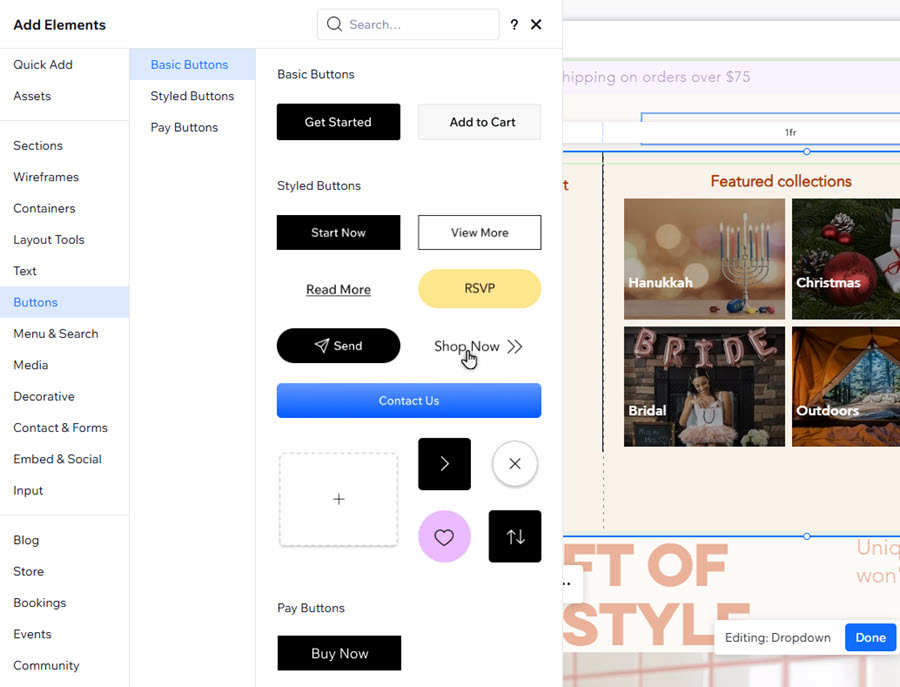
Qual è il prossimo passo?
Personalizza ogni parte del menu a tendina per completare il design del sito e del menu.
FAQ
Seleziona una domanda qui sotto per saperne di più sui menu a tendina nei nuovi menu.
Qual è la differenza tra i mega menu e i menu a tendina?
Quanti livelli di navigazione posso aggiungere al nuovo menu?
Posso impostare i sottoelementi del menu a tendina in modo che si espandano al clic o al passaggio del mouse?



 accanto a un elemento e trascinalo nella posizione desiderata.
accanto a un elemento e trascinalo nella posizione desiderata.